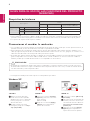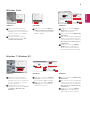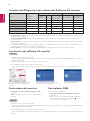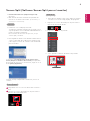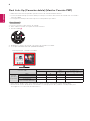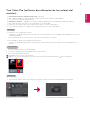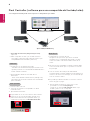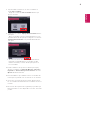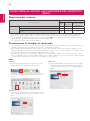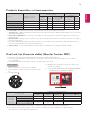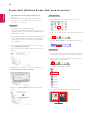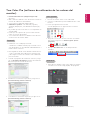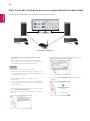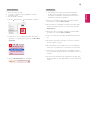El LG 31MU97Z-B es un monitor 4K UHD de 31 pulgadas con una resolución de 4096 x 2160 píxeles que ofrece una calidad de imagen increíble para juegos, edición de vídeo y fotografía, y otras tareas exigentes. Con una gama de colores sRGB del 99%, este monitor reproduce colores precisos y vivos, mientras que su alto contraste de 1000:1 garantiza negros profundos y blancos brillantes. Además, el LG 31MU97Z-B cuenta con tecnología AMD FreeSync que elimina el tearing y el stuttering para una experiencia de juego fluida.
El LG 31MU97Z-B es un monitor 4K UHD de 31 pulgadas con una resolución de 4096 x 2160 píxeles que ofrece una calidad de imagen increíble para juegos, edición de vídeo y fotografía, y otras tareas exigentes. Con una gama de colores sRGB del 99%, este monitor reproduce colores precisos y vivos, mientras que su alto contraste de 1000:1 garantiza negros profundos y blancos brillantes. Además, el LG 31MU97Z-B cuenta con tecnología AMD FreeSync que elimina el tearing y el stuttering para una experiencia de juego fluida.















-
 1
1
-
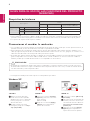 2
2
-
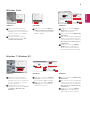 3
3
-
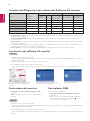 4
4
-
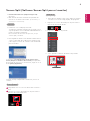 5
5
-
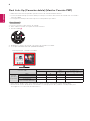 6
6
-
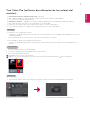 7
7
-
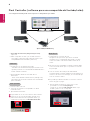 8
8
-
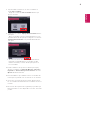 9
9
-
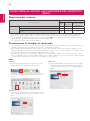 10
10
-
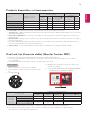 11
11
-
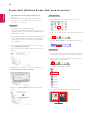 12
12
-
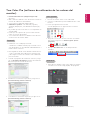 13
13
-
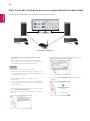 14
14
-
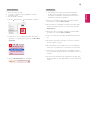 15
15
-
 16
16
El LG 31MU97Z-B es un monitor 4K UHD de 31 pulgadas con una resolución de 4096 x 2160 píxeles que ofrece una calidad de imagen increíble para juegos, edición de vídeo y fotografía, y otras tareas exigentes. Con una gama de colores sRGB del 99%, este monitor reproduce colores precisos y vivos, mientras que su alto contraste de 1000:1 garantiza negros profundos y blancos brillantes. Además, el LG 31MU97Z-B cuenta con tecnología AMD FreeSync que elimina el tearing y el stuttering para una experiencia de juego fluida.
Artículos relacionados
-
LG 34UC87C-B El manual del propietario
-
LG 34UC87M-B El manual del propietario
-
LG 31UM97 El manual del propietario
-
LG 34UC98-W El manual del propietario
-
LG 34CB88-P El manual del propietario
-
LG 34UC97-S El manual del propietario
-
LG 29UC97-S El manual del propietario
-
LG ACB8300 Manual de usuario
-
LG 31MU97 Manual de usuario
-
LG 19HK312C-B Guía de inicio rápido